Для разборки ноутбука вам понадобятся отвертка (крестовая и шлицевая) и пинцет. Для очистки клавиатуры необходим небольшой пылесос. Набор для разборки электроники не будет лишним. Вы можете найти его в магазинах DIY и в Интернете. Вам также понадобятся салфетки и вата.
Как разобрать ноутбук Acer
Вы решили почистить ноутбук или заменить оперативную память устройства Acer, но боитесь повредить устройство при разборке? В этой статье мы подробно рассмотрим, как разобрать ноутбук Acer на примере Aspire 5741G. Инструкции достаточно подробны, чтобы вы не допустили ошибок и достигли своей цели, не повредив ноутбук.
Прежде чем приступить к работе, необходимо выполнить следующие действия:
- Отключите машину от сети, отсоедините все периферийные устройства и кабели.
- Поместите ноутбук на ровную поверхность.
- Извлеките аккумулятор. В этой модели аккумулятор можно извлечь, не открывая ноутбук — достаточно отщелкнуть защелку на задней панели и вынуть аккумулятор.

Нам нужно несколько вещей для работы:
- Набор отверток.
- Набор отверток.
- Сухая ткань для уборки пыли.

Сухая ткань, чтобы вытереть пыль. PHP/HTML/CSS редактор на os-helper.ru .
В этой статье рассматриваются только компоненты ноутбука. Разборка блока дисплея производится только в условиях сервисного обслуживания.
Вынимаем привод
Первое, что вам нужно сделать, это извлечь оптический привод. Вам необходимо сделать следующее:
- Открутите винт на задней стороне.
- Извлеките оптический привод из разъема вручную — если вы выкрутите правильный винт, проблем не возникнет.
- Выкрутите крепежные винты на внешней стороне привода.
- Поднимите и снимите пластиковую крышку.

Извлеките диск и отложите его в сторону.
Вскрываем корпус и вынимаем компоненты
Для доступа к таким компонентам, как оперативная память, накопитель Wi-Fi и жесткий диск, ноутбук не нужно полностью разбирать — достаточно снять специальную крышку и вставить в нее искомое устройство:
- Переверните ноутбук и открутите два винта на нижней крышке системного блока.
- Возьмитесь за маркированный разъем и снимите крышку одним движением руки.

Крышка снимается, и можно вынуть компоненты. Сначала освободите защелки с обеих сторон разъемов оперативной памяти, чтобы извлечь каждый модуль.

Оперативная память удаляется. Чтобы извлечь модуль WLAN, необходимо взять плоскогубцы и отсоединить кабели от платы. Два кабеля — черный и белый — должны быть отсоединены. Чтобы снять модуль, ослабьте два крепежных винта. Извлеките плату из гнезда одним движением.

При установке устройства на задней панели и прикреплении антенн убедитесь, что они уложены аккуратно и не заблокированы корпусом.
Для разборки ноутбука вам понадобятся отвертка (крестовая и шлицевая) и пинцет. Для очистки клавиатуры необходим небольшой пылесос. Набор для разборки электроники не будет лишним. Вы можете найти его в магазинах DIY и в Интернете. Вам также понадобятся салфетки и вата.
2 Снять нижнюю крышку Acer Aspire One
Выкрутите все винты из нижней части нетбука Acer Aspire One. В корпусе должно быть 7 винтов, 3 винта в батарейном отсеке и 1 винт в отсеке оперативной памяти. Чтобы извлечь жесткий диск, выкрутите 1 винт и потяните жесткий диск вверх из гнезда.
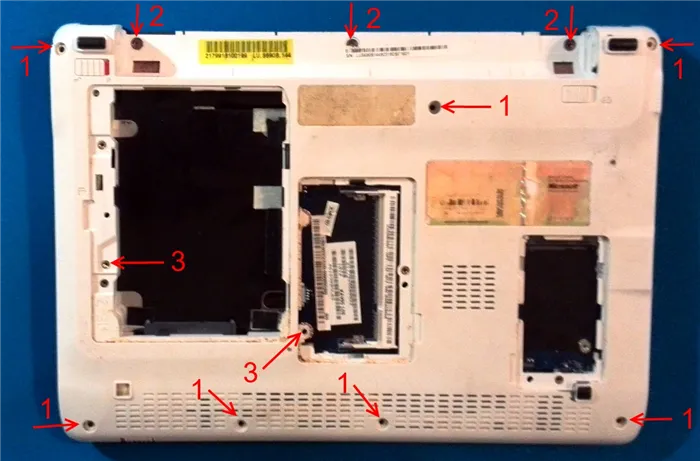
3 Снять клавиатуру Acer Aspire One
Извлеките клавиатуру из нетбука Acer Aspire One. Он закреплен по периметру пластиковыми крепежными элементами. Со стороны клавиатуры осторожно потяните за край острым предметом, чтобы отделить клавиатуру от корпуса. Традиционно для этих целей можно использовать пластиковую банковскую карту.

Под клавиатурой, конечно же, находится тачпад и светодиодный кабель. Отсоедините его, потянув за небольшой пластиковый выступ на штекере, а затем отсоедините штекер от штекера. Будьте очень осторожны при снятии шлейфа с нетбука, так как защелки очень хрупкие, маленькие и непоправимые.
4 Отключить шлейфы материнской платы Acer Aspire One
После снятия клавиатуры нетбука Acer Aspire One необходимо таким же образом отсоединить от материнской платы еще два плоских кабеля, отмеченных на фотографии. Будьте очень осторожны при выполнении этого действия.

Чтобы отсоединить модуль Wi-Fi, сначала снимите две антенны, потянув их перпендикулярно модулю. Запишите, что было, а что нет. Затем ослабьте винт, крепящий его, и извлеките его из гнезда.
Подготовка к чистке
Сначала потребуется косметическая чистка. Перед разборкой ноутбука ACER пропылесосьте внешнюю поверхность ноутбука, уделяя особое внимание клавиатуре. Для этой цели лучше всего подходит компактный USB-пылесос. Если это не так, можно использовать обычный пылесос с узкой насадкой, но его мощность должна быть минимальной. Только после этого можно выполнять основные задачи, описанные на сайте https://anout.ru/kak-pochistit-kuler-noutbuka/.
Это важно: прежде чем разбирать ноутбук, необходимо убедиться, что с корпуса снято статическое электричество. Для этого достаточно вымыть руки водой из-под крана (раковина не подходит) или прикоснуться к металлическому радиатору. В противном случае возможно повреждение устройства.
В некоторых случаях можно почистить ноутбук, не разбирая его. Это возможно, если ваша модель ACER имеет хороший обзор и вентиляционные заслонки (сбоку) и другие вентиляционные отверстия. Однако сам вентилятор нельзя очистить таким образом.
Вооружитесь пылесосом, феном или пистолетом со сжатым воздухом. Вам следует изучить конструктивные особенности вашей модели ноутбука и выяснить самый быстрый способ его очистки без разбора. Например, вы можете использовать баллончик (фен) и пылесос в разных местах одновременно.
Разбор и чистка ноутбука

Как можно самостоятельно почистить холодильник, ничего не повредив? Для этого стоит соблюдать последовательность шагов:
Демонтируйте корпус. Переверните ноутбук вверх дном так, чтобы нижняя крышка была обращена вверх. Затем выньте аккумулятор и снимите крышку, которая крепится винтами. Открутите все видимые гайки, а затем снимите резьбовые соединения. Затем переверните ноутбук вверх дном, откройте крышку и осторожно извлеките клавиатуру. Если клавиатура застряла, ее можно поддеть тонким предметом, например, пластиковой картой. Если клавиатура поднимается легко, необходимо вытащить кабель из разъема, а затем вытащить его полностью.
Открытие дела. С помощью карточки откройте верхнюю часть корпуса по всему периметру. Все уловители должны быть открыты. Вытяните ленточный кабель из разъема.
Извлеките материнскую плату. Поскольку кулер находится внутри материнской платы ACER, его также необходимо извлечь. Для этого открутите все гайки и отсоедините разъемы, которые подключаются к портам USB и монитору. Далее необходимо отсоединить радиатор процессора.
Удаление пыли. Теперь вы можете перейти к последнему шагу. Кулер очищается с помощью мини-пылесоса. Чтобы убедиться, что вы удалили всю пыль, проведите пальцем по радиатору — он должен легко поворачиваться. Если он вращается с трудом, возможно, под крыльчаткой скопилась пыль. Для этого снимите защитную крышку с кулера. После этого необходимо протереть остальные компоненты ноутбука, а затем можно приступать к его сборке.
Смажьте охладитель. Не торопитесь собирать его. Теперь, когда у вас есть холодильник, снимите крыльчатку (ребра), очистите внутреннюю часть тампоном и нанесите каплю машинного масла в центр. Лучше всего подходит специальное силиконовое масло или густое автомобильное трансмиссионное масло.
Предупреждение! Важно быть очень осторожным при работе с кабелями. Они очень тонкие и их не следует тянуть слишком сильно, иначе они могут сломаться, и ноутбук не запустится. В этом случае следует отнести его в сервисную мастерскую.
Выкрутите все винты из нижней части нетбука Acer Aspire One. В корпусе должно быть 7 винтов, 3 винта в батарейном отсеке и 1 винт в отсеке оперативной памяти. Чтобы извлечь жесткий диск, выкрутите 1 винт и потяните жесткий диск вверх из гнезда.
Советы, тонкости при самостоятельной разборке ноутбука
- Собирайте винты с каждого этапа разборки в отдельные кучки — так вы не перепутаете, какой винт откуда, и у вас не останется лишних винтов.
- Используйте интернет — там есть подробные фото и видео с инструкциями по разборке практически для каждого ноутбука или аналогичной модели!
- Не применяйте силу — если что-то «не работает», проверьте, все ли вы открутили и отсоединили. Если сомневаетесь, зайдите в Интернет.
- Будьте осторожны, не торопитесь.
Итак, в этой статье вы узнали, как самостоятельно разобрать и очистить ноутбук от пыли.
В первый раз это может быть немного сложно, но во второй раз будет намного проще, уверяю вас! В конце концов, нейронные связи в вашем мозгу уже будут созданы 😉 .
Все ли в порядке с источником питания? Далее обратите внимание на гнездо питания ноутбука. Если процесс зарядки продолжается при нажатии, проблема в самом устройстве. В этом случае необходимо переподключить или заменить штекер питания ноутбука.
Удаление старой термопасты и нанесение новой
Термопаста на процессоре стала твердой как камень. Жаль, что у меня нет под рукой жидкости для снятия лака. Кажется, это помогает. Мне пришлось делать это с помощью алкоголя.
Когда процессор засверкал, пришло время нанести тонкий слой пасты. Пластиковая кредитная карта — удобный инструмент для этого. Самое время разрезать его на куски. Легче наносить узкую полоску, чем целую ширину.

Все готово. Теперь осталось только прикрепить медную ленту к процессору и прикрутить кулер.

Собирайте в обратном порядке, правильно? Да, как обычно. И вот тут-то и пригодились мои собственные воспоминания. Я их не делал, поэтому застрял в нескольких местах. Я несколько раз откручивал и снова закручивал. В частности, эти зубчатые гайки куда-то выпали. Я вставил их обратно, но не в то место. Части корпуса не фиксируются на месте.

Если ноутбук залит водой, необходимо немедленно извлечь батарею, поскольку часть материнской платы находится под напряжением, даже если ноутбук выключен.
4 Как избежать поломок

Меняйте термопасту не реже одного раза в год и чистите ноутбук. Это предотвращает перегрев и повреждение видеокарты и процессора.
Также соорудите или купите подставку для ноутбука для лучшей вентиляции, чтобы снизить температуру. Своевременно калибруйте батарею ноутбука. Это поможет вам избежать проблем с аккумулятором.
Такие простые функции ноутбука помогут вам избежать многих проблем в будущем. Удачи!
















